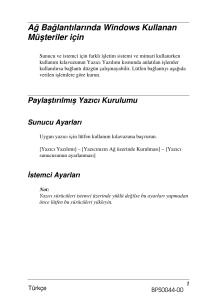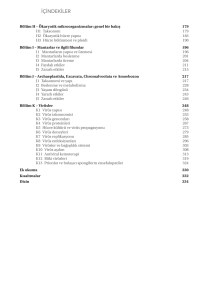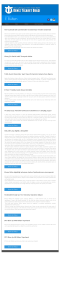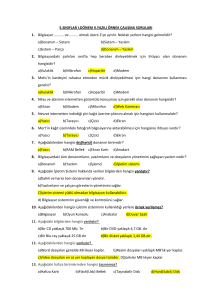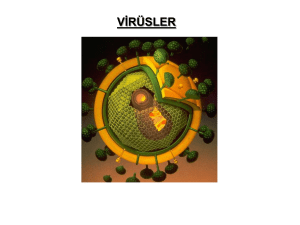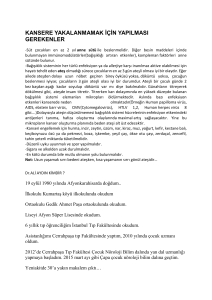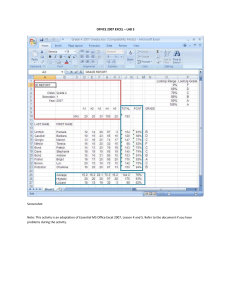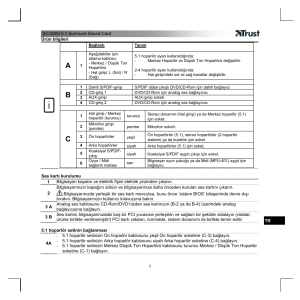BİLGİSAYARLAR VE TEMEL GÜVENLİK VE ÖNLEMLERİ Değerli
advertisement
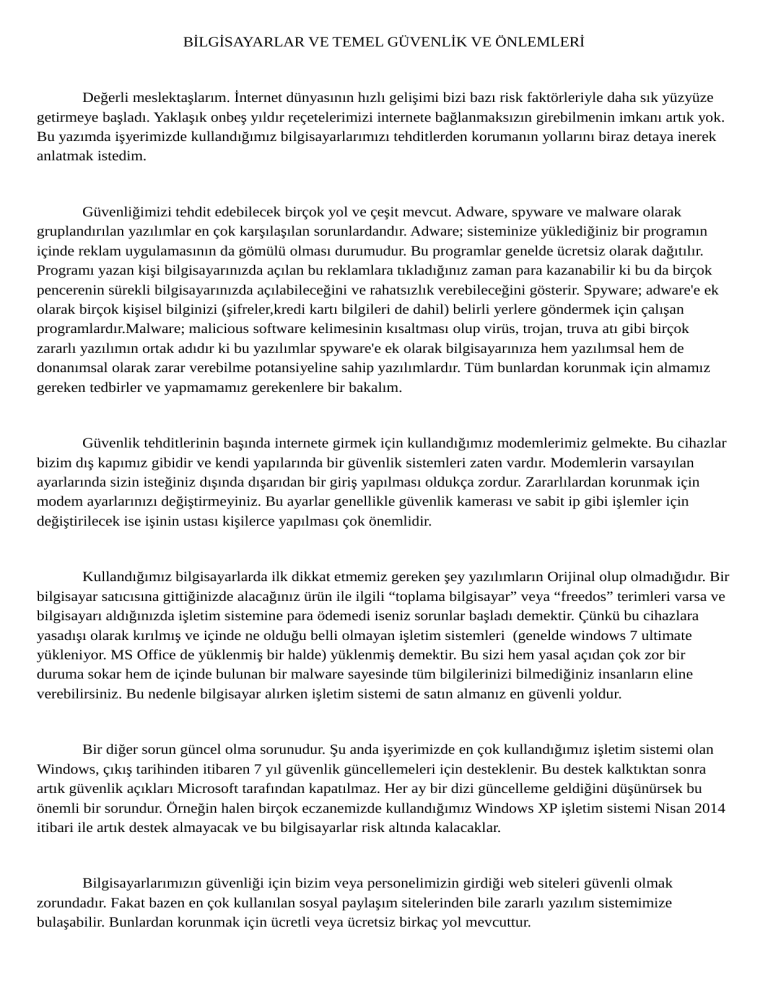
BİLGİSAYARLAR VE TEMEL GÜVENLİK VE ÖNLEMLERİ Değerli meslektaşlarım. İnternet dünyasının hızlı gelişimi bizi bazı risk faktörleriyle daha sık yüzyüze getirmeye başladı. Yaklaşık onbeş yıldır reçetelerimizi internete bağlanmaksızın girebilmenin imkanı artık yok. Bu yazımda işyerimizde kullandığımız bilgisayarlarımızı tehditlerden korumanın yollarını biraz detaya inerek anlatmak istedim. Güvenliğimizi tehdit edebilecek birçok yol ve çeşit mevcut. Adware, spyware ve malware olarak gruplandırılan yazılımlar en çok karşılaşılan sorunlardandır. Adware; sisteminize yüklediğiniz bir programın içinde reklam uygulamasının da gömülü olması durumudur. Bu programlar genelde ücretsiz olarak dağıtılır. Programı yazan kişi bilgisayarınızda açılan bu reklamlara tıkladığınız zaman para kazanabilir ki bu da birçok pencerenin sürekli bilgisayarınızda açılabileceğini ve rahatsızlık verebileceğini gösterir. Spyware; adware'e ek olarak birçok kişisel bilginizi (şifreler,kredi kartı bilgileri de dahil) belirli yerlere göndermek için çalışan programlardır.Malware; malicious software kelimesinin kısaltması olup virüs, trojan, truva atı gibi birçok zararlı yazılımın ortak adıdır ki bu yazılımlar spyware'e ek olarak bilgisayarınıza hem yazılımsal hem de donanımsal olarak zarar verebilme potansiyeline sahip yazılımlardır. Tüm bunlardan korunmak için almamız gereken tedbirler ve yapmamamız gerekenlere bir bakalım. Güvenlik tehditlerinin başında internete girmek için kullandığımız modemlerimiz gelmekte. Bu cihazlar bizim dış kapımız gibidir ve kendi yapılarında bir güvenlik sistemleri zaten vardır. Modemlerin varsayılan ayarlarında sizin isteğiniz dışında dışarıdan bir giriş yapılması oldukça zordur. Zararlılardan korunmak için modem ayarlarınızı değiştirmeyiniz. Bu ayarlar genellikle güvenlik kamerası ve sabit ip gibi işlemler için değiştirilecek ise işinin ustası kişilerce yapılması çok önemlidir. Kullandığımız bilgisayarlarda ilk dikkat etmemiz gereken şey yazılımların Orijinal olup olmadığıdır. Bir bilgisayar satıcısına gittiğinizde alacağınız ürün ile ilgili “toplama bilgisayar” veya “freedos” terimleri varsa ve bilgisayarı aldığınızda işletim sistemine para ödemedi iseniz sorunlar başladı demektir. Çünkü bu cihazlara yasadışı olarak kırılmış ve içinde ne olduğu belli olmayan işletim sistemleri (genelde windows 7 ultimate yükleniyor. MS Office de yüklenmiş bir halde) yüklenmiş demektir. Bu sizi hem yasal açıdan çok zor bir duruma sokar hem de içinde bulunan bir malware sayesinde tüm bilgilerinizi bilmediğiniz insanların eline verebilirsiniz. Bu nedenle bilgisayar alırken işletim sistemi de satın almanız en güvenli yoldur. Bir diğer sorun güncel olma sorunudur. Şu anda işyerimizde en çok kullandığımız işletim sistemi olan Windows, çıkış tarihinden itibaren 7 yıl güvenlik güncellemeleri için desteklenir. Bu destek kalktıktan sonra artık güvenlik açıkları Microsoft tarafından kapatılmaz. Her ay bir dizi güncelleme geldiğini düşünürsek bu önemli bir sorundur. Örneğin halen birçok eczanemizde kullandığımız Windows XP işletim sistemi Nisan 2014 itibari ile artık destek almayacak ve bu bilgisayarlar risk altında kalacaklar. Bilgisayarlarımızın güvenliği için bizim veya personelimizin girdiği web siteleri güvenli olmak zorundadır. Fakat bazen en çok kullanılan sosyal paylaşım sitelerinden bile zararlı yazılım sistemimize bulaşabilir. Bunlardan korunmak için ücretli veya ücretsiz birkaç yol mevcuttur. Sistemimizde bulunması zorunlu bileşenlerden birisi antivirüs yazılımıdır. Bizi birçok zararlı yazılımdan korur. Ücretli olanlar bazı alanlarda ücretsiz olanlardan daha etkili olabiliyor. Ücretsiz olanlardan Microsoft Security Essentials (Windows Vista ve Windows 7 destekler) ve Avast, Ücretli olanlardan da Kaspersky, Eset ve Norton yaygın kullanılan programlardır. Antivirus programlarını kullanırken sisteminize uygun antivirus programını yüklemeniz bilgisayarınızda performans düşüşünü önleyecektir. Sisteminizde bir antivirüs yüklü değilse önce online olarak bilgisayarınızı taratmayı deneyebilir ve herhangi bir virüs bulaşıp bulaşmadığını tespit edebilirsiniz. Bunun için Eset Online Antivirus ile kolay bir şekilde sisteminizi taratabilirsiniz. Fakat antivirüsler her şeyi temizleyemezler. Reklam yazılımları veya gezindiğiniz sitelerden sisteminize bulaşan küçük yazılımları temizlemek için diğer birkaç program daha kullanmak gerekir. Burada üç örnek yazılım ile nasıl temizlik yapılacağı sırası ile ele alınacaktır: MalwareBytes Anti-Malware: (Alıntı: uzmanim.net) Malwarebytes, virüs, trojan, solucan, gibi malware denen zararlı, istenmeyen yazılımlara karşı kullanılan güçlü bir temizleme aracıdır. MalwareBytes yazılımının iki versiyonu vardır. Malwarebytes Anti-Malware Free Malwarebytes Anti-Malware Pro Malwarebytes Anti-Malware Free sürümü ücretsizdir. Çok geniş virüs, malware kütüphanesi vardır bu sebeple, derinlemesine temizlemede çok iyi sonuçlar verir. Malwarebytes Anti-Malware Free / Ücretsizsürümünün gerçek zamanlı koruması yoktur. Böylelikle başka bir antivirüs programı ile birlikte kullanılmasında bir sakınca yoktur. Yani bilgisayarınızda bir antivirüs yazılımı yüklüyse, çekinmeden bununla birlikte Malwarebytes AntiMalware Free sürümünü yükleyebilirsiniz. Malwarebytes Anti-Malware Pro versiyonu ücretlidir. Malwarebytes Anti-Malware Pro versiyonunda Malwarebytes Anti-Malware Free versiyonunda olmayan gerçek zamanlı koruma ve zararlı web sitelerini engellmeme özelliği vardır. Gerçek zamanlı korumada anlatılmak istenen bilgisayarınız açıldığında Malwarebytes yazılımının koruma işlemine başlamasıdır. Malwarebytes Anti-Malware Nasıl Kullanılır? Malwarebytes anti-malware ücretsiz yazılımını indiriniz. İndirme işlemi bittiğinde kurulumu yapın. Kurulum aşaması oldukça kolaydır. İleri-İleri-Bitir şeklinde bir kurulum söz konusudur. Aşağıdaki ekran görüntüleri Windows 7 / Windows 8 işletim sistemlerinde farklılık gösterebilir. Tek dikkat etmeniz gereken kurulumun son aşamasında çıkacak olan son ekranda Malwarebytes anti-malware PRO ücretsiz deneme sürümünü devreye sok işaretini kaldırmanız. •Masaüstüne gelen Malwarebytes anti-malware ikonunu tıklayın. Program varsa güncelleme için sizden onay isteyecektir. Onaylayın. •Şimdi Tara / Perform a Full scan / Derinlemesi tarama butonuna tıklayın. Bu işlem tam tarama işlemini başlatacak ve tüm bilgisayarınız taranacaktır. Sizdeki Malwarebytes görünümü farklı olabilir. •Malwarebytes anti-malware bilgisayarınızı virüs, malware, adware gibi zararlılara karşı taramaya başlayacaktır. Tehdit tarama işlemi bilgisayarınızın tamamında gerçekleşecektir. Bu işlem vakit alabilir. Lütfen sabırla bitmesini bekleyin. Windows 7 Malwarebytes anti-malware tarama ekranı •Tehdit Tarama işlemi biraz vakit alabilir. Malwarebytes, işlem bittiğinde size kaç adet zararlı yazılm tespit ettiğini belirten bir rapor çıkartacaktır. Tümünü Karantinaya Al butonuna tıklayarak tüm zararlıları etkisiz hale getirin. Windows 7 'de bulunan sonuçların tümünü seçin ve Remove Selected / Seçili olanları kaldır'ı tıklayın. •Karantinaya alma işlemi ile tespit edilen tüm virüs ve diğer zararlı yazlımları etkisiz hale getirecektir. •Bu işlem sonucunda Malwarebytes Anti-Malware tüm zararlıları temizleyecektir. Sistem güvenliğiniz ve bilgisayarınızın performanslı çalışması açısından belirli zaman aralıkları ile örneğin, 7 günde 1 bilgisayarınızı Malwarebytes Anti-Malware yazılımı ile taramanız önerilir. Malwarebytes Anti-Malware programı ilk açıldığında güncelleme yapmak isteyecektir. Bunu da atlamamanızda fayda var. AdwCleaner: Adware içeren uygulamaları tarayarak temizlemeye yarayan ücretsiz programdır. (Alıntı: uzmanim.net) AdwCleaner nasıl kullanılır? AdwCleaner indir adresinden indirdiğiniz AdwCleaner dosyasını (AdwCleaner.exe) iki kere tıklayın. Adwcleaner ilk kez kullanıyorsanız lisans anlaşması çıkacaktır J'accepte butonunu tıklayın AdwCleaner uygulaması çalışmaya başladığında Scan / Tara butonuna basın ve taramayı başlatın. AdwCleaner tarama işlemini bitirdiğinde Clean / Temizle butonuna basın ve temizleme işlemini başlatın. AdwCleaner bilgisayarınızı yeniden başlatmak isteyebilir. Bilgisayarınızı yeniden başlatın. AdwCleaner tarama sonunda karşınıza not defteri ile temizleme raporunu çıkartacaktır. AdwCleaner yukarıdaki işlemlerden sonra bilgisayarıdınızdaki malware, toolbar, browser hijackeryazılımları bulacak ve temizleyecektir. Bilgisayarınızı yeniden başlatmak isterse OK tıklayın ve yeniden başlatın. HitmanPro: (Alıntı: uzmanim.net) HitmanPro bir anti-virüs programıdır. Virüs, Spyware (casus yazılım), Trojan (Truva atı), rootkit ve diğer zararlı yazılımlara (malware) karşı oldukça etkili bir çözüm. HitmanPro’nun yetenekli olduğu konulardan biri de PUPS olarak adlandırılan PiP yani Potansiyel İstenmeyen Programları tespit edebilme ve silebilme yeteneği. Potansiyel İstenmeyen Programlar son dönemlerde oldukça yaygın. Bilgisayarın performansını ve hızını negatif yönde etkileyen bu programlar ücretsiz programlar ile bilgisayarınıza siz farkında olmadan kuruluyor. HitmanPro’nun belki de en güçlü yanı İkinci görüş özelliği. HitmanPro sahip olduğu “second opinion” yani ikinci görüş özelliği ile virüs şüphesi barındıran dosyaları, kendisinin tespit edemediği fakat şüphelendiği dosyaları başka anti-virüs programlarına taratır. İkinci görüş özelliği gerçekten diğer anti-virüs ve anti-malware yazılımları arasında bir fark yaratıyor. HitmanPro çalışmak için kurulum gerektirmeyen bir anti-virüs programıdır. HitmanPro’yu çalıştırmak için indirmiş olmanız ve indirdiğiniz dosyayı çift tıklamanız yeterlidir. Anti-virüs programları tek başına %100 güvenlik sağlamazlar. Başka anti-virüs programı bilgisayarınıza yüklüyken de HitmanPro kullanabilirsiniz. Başka anti-virüs programları ile birlikte sorunsuz çalışır. HitmanPro’nun sürekli çalışıyor olması gerekmez. İhtiyacınız olduğunda HitmanPro’u çalıştırmanız yeterlidir. HitmanPro’nun diğer anti-virüs yazılımlarından farklı iki özelliği var: •Davranışsal Tarama •Bulut Tarama Davranışsal Tarama HitmanPro’nun sahibi SurfRight 300,000’nin üzerinde malware yani zararlı yazılımı inceleyerek belirli ortak davranışlarını analiz etmişler ve bu bilgileri zararlı yazılımların tespiti için HitmanPro programına dâhil etmişler. Bulut Tarama / İkinci Görüş HitmanPro’nun en güzel özelliği. Eğer HitmanPro şüpheli bir dosya ile karşılaşır ve bunun bir virüs olup olmadığına karar veremez ise, bu dosyayı Bulut ortamına gönderir. Bulut ortamı internet üzerindeki bir grup bilgisayarı ifade etmektedir. Yani HitmanPro’nun sunucularını tasvir eder. Bulut ortamında şüpheli dosya 5 farklı anti-virüs yazılımı tarafından taranır ve sonucu HitmanPro’ya bildirilir. Bu özellik gerçekten de oldukça faydalı bir özellik. Farklı antivirüs programları farklı yetenek ve virüs veritabanlarına sahip, örneğin Eset Not32’nin tanımadığı bir virüsü, Avast bulabilir, Avast’ın bulamadığı bir virüsü AVG tespit edebilir. İşte HitmanPro bu yeteneğe sahip. Şüpheli gördüğü dosyaları bulut ortamına taşır ve o ortamda diğer antivirüs programlarına taratır. HitmanPro ücretli bir program. Fakat 30 günlük deneme lisansı mevcut. Lisansı aktif etmezseniz sadece tarama hizmeti veriyor. Bilgisayarınız tarar virüsleri bulur fakat temizlemek için lisans almanız gerekir. 30 günlük deneme sürümü tarama ve temizleme hizmetini barındırıyor. HitmanPro lisans ücreti yaklaşık 25$ civarında. Bu çözümde 30 günlük deneme sürümü aktif edilecektir. HitmanPro 11MB civarında boyutu ile oldukça hafif bir program. HitmanPro nasıl kullanılır? HitmanPro gerçekten çalıştırılması ve kullanması oldukça basit bir program. Çalışma hızı etkileyici. Çok hızlı bir tarama gerçekleştiriyor. Çalışırken işlemci ve Ram kullanım miktarı normal seviyelerde bilgisayarda herhangi bir kasılma söz konusu olmuyor. Tarama sonrasında ihtiyaç olduğunda bilgisayarınızı yeniden başlatması gerekebiliyor. Aşağıdaki işlemleri yapmadan önce varsa mevcut anti-virüs programınızı kapatmanız önerilir. Her ihtimale karşı mevcut anti-virüs programınızı geçici olarak devre dışı bırakmanız olabilecek bazı sorunların önüne geçecektir. • HitmanPro programını buradan indirin: HitmanPro 32 Bit indir | HitmanPro 64 Bit indir •İndirdiğiniz hitmanpro_x64.exe veya hitmanpro.exe dosyasını iki kere tıklayın ve çalıştırın. Bu işletim sisteminize göre değişecektir. Açılan kurulum ekranında İleri butonunu tıklayın. •HitmanPro Lisans anlaşması ekranı gelecek "Kabul ediyorum.." kutusunu işaretleyin. •HitmanPro kurulum ekranında sonraki aşamada kurulum türünü seçmelisiniz. Biz sadece bilgisayarı taratmak istiyoruz. Bu sebepten "Hayır, bu bilgisayarı sadece bir sefer taratmak istiyorum" seçeneğini işaretliyin. Kayıt bölümünü boş bırakın. •HitmanPro bilgisayarınızı zararlı yazılımlara karşı taramaya başlayacaktır. Tarama bittiğinde karşınıza şöyle bir ekran gelecek. Bu ekranda ileriyi tıklayın. •Daha sonra HitmanPro sizden lisans anahtarı isteyecektir. HitmanPro yazılımını satın aldıysanız Lisans anahtarını girin. Almadıysanız Ücretsiz Lisansı etkinleştir seçeneğini tıklayın. •Daha sonra e-posta adresinizi girerek 30 günlük ücretsiz lisansı aktif edin. •Artık HitmanPro yazılımını 30 gün ücretsiz kullanabilirsiniz. İleri butonunu tıklayın. •HitmanPro kaldırma sonuçları ekrana gelecektir. İleri butonunu tıklayın. •Kaldırma işleminin tamamlanması için bilgisayarın yeniden başlması gerekebilir. Açık belgelerini kaydedin ve bilgiayarı yeniden başlatın. SONUÇ: Tüm bu yapılanların bilgisayarlarınızı tamamen temizlememe ihtimali küçük de olsa var. Hatta aynı ağa bağlı bilgisayarlarınızdan birinde bile zararlı yazılım varsa diğer makinelere sıçrama ihtimali yüksek. Bu nedenle bütün bilgisayarlar için güvenlik tedbirlerinin alınması önem taşımakta. Eğer bir sorunla karşılaşırsanız önemli olduğunu düşündüğünüz belgelerinizin ve eczane otomasyon programınızın bir yedeğini alarak bilgisayarınızı sıfırlamanız ve şifre ile girdiğiniz internet sitelerinin (facebook,twitter gibi sosyal ağlar-mail adreslerinin şifreleri-medula,its-internet bankacılığı şifreleri vs.) şifrelerini değiştirmeniz gerekebilir. Eğer bir bilgisayar korsanı sizi tehdit ediyorsa yasal yollara başvurmanız gerektiğini de hatırlatmak isterim. Bu gibi durumlar yaşamamak için lütfen gerekli tedbirleri alalım. İyi Çalışmalar dilerim. Ecz. Andaç Onur CİVELEK
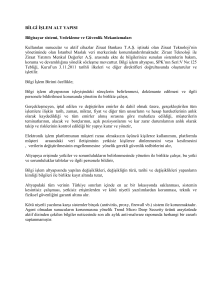
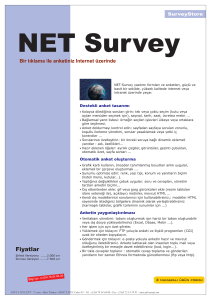
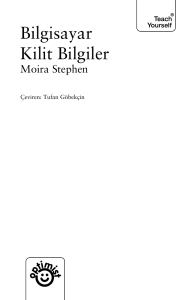
![Title Yurtdışına para havale etmek [bağlantılı]](http://s1.studylibtr.com/store/data/003727665_1-0ae9cc05f72e542b7477c095300a106d-300x300.png)